Hur man lägger till text på GIF: 4 metoder för att göra GIFs mer intressanta
Vill du förstå hur man lägger till text till en GIF gratis? Det här är rätt guidepost för dig. GIF:er används nu för att skicka meddelanden via SMS och sociala medieplattformar som Facebook Messenger och Instagram. Men visste du att du kan lägga till bildtexter till dina GIF-filer för att göra dem mer intressanta? Å andra sidan, lägga till text till GIF-filer kommer att göra dem mer förståeliga och underhållande. Så i den här artikeln vill vi ta en snabb titt på hur du enkelt lägger till text till en GIF online, enkelt offline och med dina mobiltelefoner. Fortsätt läsa för fler upptäckter.
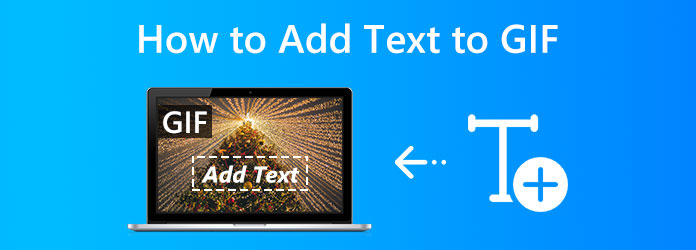
- Del 1. Bästa sättet att lägga till text till GIF
- Del 3. Hur man lägger till text till GIF offline på skrivbordet
- Del 3. Hur man lägger till text till GIF Online på skrivbordet
- Del 4. Hur man lägger till text till GIF-filer på Android och iPhone
- Del 5. Vanliga frågor om hur man lägger till text till GIF
Del 1. Bästa sättet att lägga till text till GIF
Vi ska börja den här guiden med att ge dig det mest fantastiska sättet att göra processen att lägga till text till en GIF. För det introducerar vi dig för det otroliga Tipard Video Converter Ultimate. Tipard Video Converter Ultimate är för konvertering som stöder GPU-acceleration från Intel, AMD, NVENC och andra, vilket gör att du kan uppleva 60 gånger snabbare hastigheter än andra populära mediakonverterare på marknaden. Dessutom konverterar den videofiler till full kvalitet. Den låter dig behålla de ursprungliga inställningarna när du ripper en HD DVD till MPG Lossless.
Mer än så kan detta verktyg konvertera vilken video eller bild som helst till en animerad GIF-bild med anpassningsbar längd, kraftfulla redigeringseffekter och bildhastigheter. Dessutom kan du enkelt lägga till text i det här verktyget. Låt oss se hur vi kan göra det genom att följa stegen nedan.
steg 1Vi måste installera den otroliga Tipard Video Converter Ultimate. Det här verktyget är gratis och alla kan få det.
steg 2Starta verktygen och se Plus ikonen på verktygens gränssnitt. Därifrån leder den dig till dina mappar, där du kan se alla GIF-filer du vill förbättra och redigera. Välj den specifika filen och fortsätt för att lägga till den i verktyget.
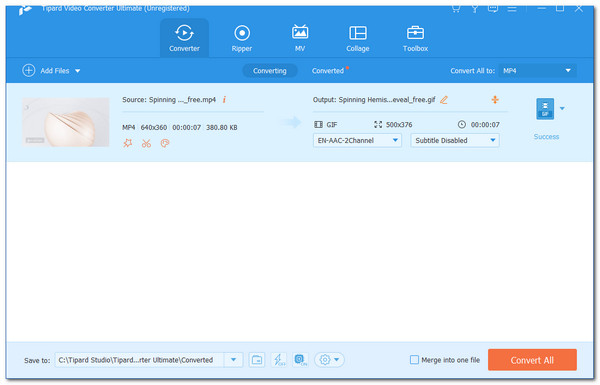
steg 3När vi ser filen på parameterinställningen för verktyget, är vi nu på väg att lägga till lite text genom att klicka på Wand ikonen under media. Därifrån, vänligen gå till Vattenstämpel.
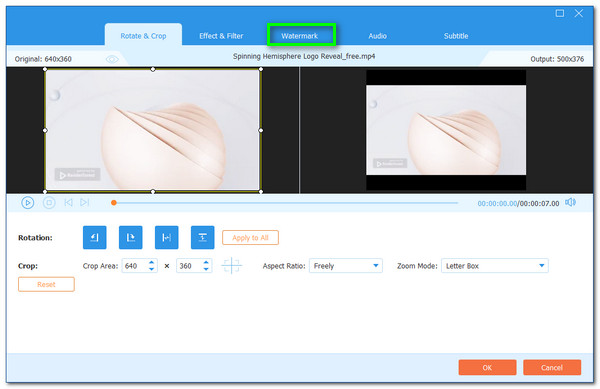
steg 4Under fliken Vattenstämpel klickar du på Lägg till ikonen och fyll i text del. Du kan infoga texten du vill lägga till din GIF därifrån. Du kan också använda elementen för att ändra storlek, teckensnitt, färger och mer.
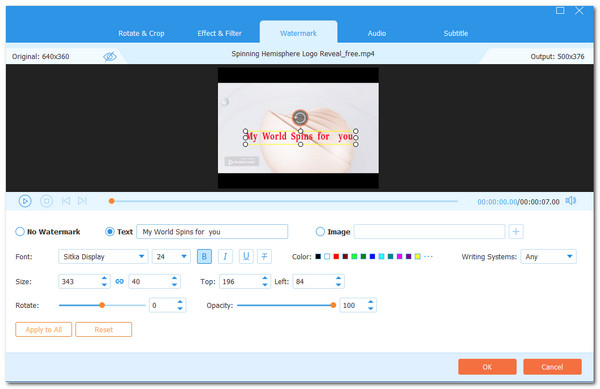
Det är det bästa sättet att lägga till text till din GIF. Vi kan se att processen bara är några steg bort. En annan anledning till att det blev det bästa sättet och verktyget att använda är den högkvalitativa utskriften som den kan fortsätta med. Genom Tipard Video Converter Ultimate kan vi få en fantastisk GIF-fil med text.
Del 2. Hur man lägger till text till GIF offline på skrivbordet
Om du har Photoshop kan du lägga till text till en animerad GIF offline på skrivbordet. Photoshop kan göra jobbet, men det är inte så enkelt som du kanske tror, särskilt om du aldrig har redigerat animationer i Photoshop förut. Följande är stegen för att lägga till text till GIF-filer på skrivbordet med Photoshop:
steg 1Öppen Photoshop och välj Fil. Därifrån, se Öppen och slå för Öppna med för att importera önskade GIF-filer från din dator. Tidslinjen visar alla GIF-ramar.
steg 2I den högra panelen klickar du på skikt knapp. Se till att det översta lagret är valt. Använder sig av Typ verktyg, lägg till text till GIF.
steg 3Välja Spara för webben från Fil menyn längst upp. Ändra inställningar, såsom looping, och klicka sedan Save.
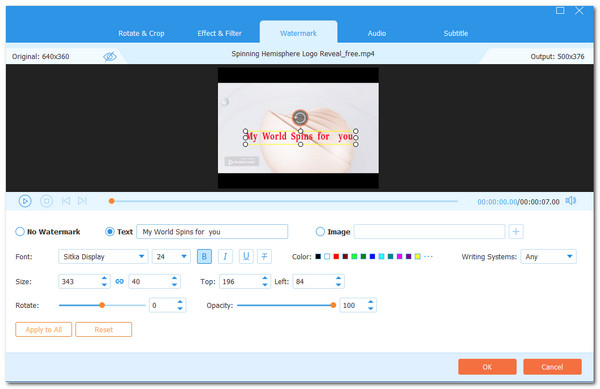
Det skulle vara den enklaste förklaringen och instruktionerna vi kan ge när du lägger till en bildtext till GIF. Det kan vara lätt att läsa, men processen kommer att vara svår för en nybörjare. Det beror på att Photoshop har olika funktioner, och det finns en stor möjlighet att du blir överväldigad av dem. Dessutom är det fortfarande ett bra sätt att göra processen möjlig med en högkvalitativ produktion.
Visst, till ta bort text från en bild i Photoshop är en annan sak du inte kommer att missa här.
Del 3. Hur man lägger till text till GIF Online på skrivbordet
Ett annat sätt vi kan följa är genom att lägga till text på GIF:er med hjälp av ett onlineverktyg. För det, låt oss veta om Kapwing. Det är en förtjusande GIF-tillverkare som inte kräver några speciella färdigheter att använda. Den har ett annonsfritt gränssnitt som stöder flera GIF-redigeringsfunktioner, inklusive texttillägg. Detta onlineverktyg erbjuder en enkel och fantastisk process. Det enda kravet för detta är en snabb internetuppkoppling och din webbläsare. Så, utan vidare, så här lägger du till text till en GIF med Kapwing:
steg 1Öppna onlineverktyget och dra och släpp din GIF fil i den. Ett annat alternativ är att klicka på Klicka för att ladda upp mellanslagsknappen.
steg 2Klicka sedan på fliken Text längst upp i fönstret och skriv in bildtexten du vill inkludera på bilden. Du kan ändra färg, teckensnitt, radhöjd och andra bildtextinställningar.
steg 3Slutligen trycker du på Publicera knappen för att börja lägga till text till GIF.
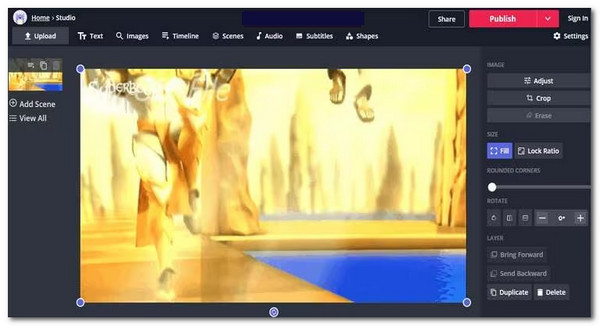
Där har du det, det enkla sättet att inkludera text med dina GIF-filer med hjälp av ett onlineverktyg. Det här verktyget låter dig också lägga till text till video när du laddar in en videofil i den.
Denna metod är bäst för de användare som inte vill installera några verktyg på sin dator. De enda nackdelarna den har är kraven på internetuppkopplingen.
Del 4. Hur man lägger till text till GIF-filer på Android och iPhone
Lägga till text till GIF i Android
Hur lägger du till text till GIFS om du har en Samsung eller HTC? GIF Studio för Android låter användare lägga till formaterad text över en animation. Du kan skapa animerade texter på en befintlig GIF genom att ha utmärkt kontroll över textvisningens timing. Under tiden kan du anpassa teckensnittet för den tillagda texten. För att veta hur man inkluderar text i en GIF, följ denna handledning:
steg 1Navigera till GIF i Album skärm. För att komma åt GIF-konfigurationsskärmen, klicka på Redigera knapp.
steg 2Välj textverktyget längst ned på skärmen. Tillägga text, tryck på plusknappen. De Plus och Sluta listor anger textvisningsfönstrets position inom ramen.
steg 3Om du gillar förhandsgranskningstexten klickar du ange längst upp till höger. Sedan, Save dina ändringar och klicka på nätverks knappen längst ner för att dela dem med dina vänner.
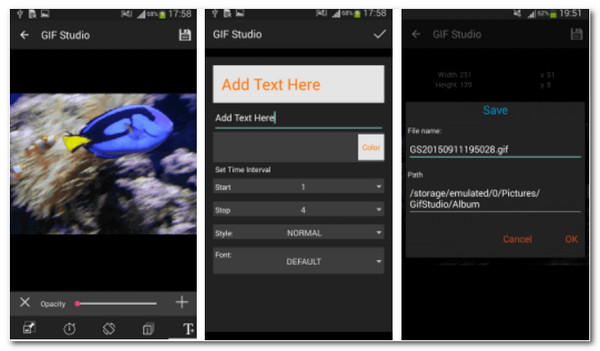
Lägga till text till GIF på iPhone
Om du letar efter det enklaste sättet att lägga till text till en GIF på iPhone är GIF Maker appen. GIF Maker är en gratis allt-i-ett GIF-app. På din iPhone kan du redigera animerade GIF-filer gratis. Du kan följa guiden nedan. Med den här iOS-appen konverterar du texten till en GIF:
steg 1Öppen GIF Maker och importera GIF från din iPhone.
steg 2Text kan läggas till önskade GIF-filer, och klicka på Effekter och text att klara det. Etiketter med textstil, färg, skugga, mellanrum och så vidare kan också läggas till.
steg 3Låt oss sedan exportera eller dela dina GIF-filer med alla på WhatsApp, Facebook, Messenger, Twitter och Skype.
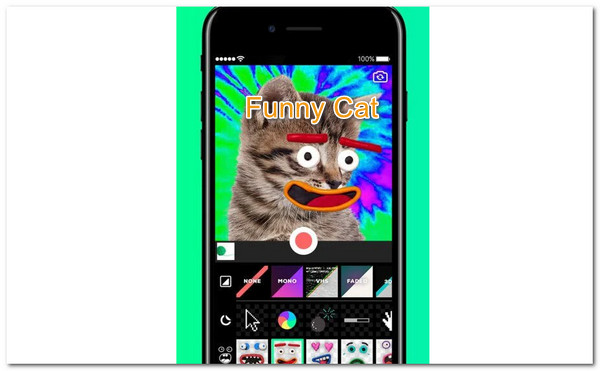
För fler appar för att lägga till text till video, GIF och bilder, bör du läsa det här inlägget: Bästa apparna för att lägga till text till video.
Del 5. Vanliga frågor om hur man lägger till text till GIF
Hur kombinerar du GIF-filer på en iPhone?
Fördelen med GIF-filer är att de kan nås var som helst. De kan till och med kombineras. Det finns enorma appar tillgängliga för att hjälpa dig med detta. Detta är vad du måste göra. Lansera Safari och navigera till veed.io. Klicka därefter på Börja nu knapp som vi Ladda dina GIF-filer till sidans popup. När du ser förhandsgranskningen trycker du på Plus för att lägga till ytterligare en GIF till samma skapelse.
Hur skickar jag en GIF från min iPhone?
Du kan också spara GIF-filer som redan är sparade på din iPhone. Börja med att navigera till meddelande du vill lägga till en GIF. Det skulle hjälpa om du tryckte på Bilder app-ikonen i Meddelande verktygsfältet. Välj Alla Bilder. Tryck nu på den GIF du vill inkludera i meddelandet. Välj Välja. Du kan skicka GIF-filen efter att den har lagts till i texten.
Kan Canva användas för att skapa en GIF med text?
Ja. Vi kan skapa en GIF med text med Canvas eftersom Canva är den perfekta online-GIF-tillverkaren och videoredigeringsplattformen för att skapa enkla och komplexa GIF-bilder med allt du behöver till hands.
Slutsats
Ovan är informationen vi behöver följa för att göra det möjligt att lägga till text på GIF. Vi kan se att vi kan göra det med hjälp av ett offline- och onlineverktyg på vår dator. Vi gör det också med våra telefoner via GIF-tillverkningsappar. Men många användare föreslår att du använder Tipard Video Converter Ultimate om du vill ha otroliga resultat.







